Google助手随时为您服务,并且始终在倾听。即使您不想要它。说“ OK Google”并让数字助理立即回答您可能非常方便。但是,如果您想关闭该助手该怎么办?
无论是出于隐私考虑还是其他原因,打开或关闭手机上的OK Google功能似乎都不是很简单。实际上,要调整许多Google Assistant设置似乎并不容易。
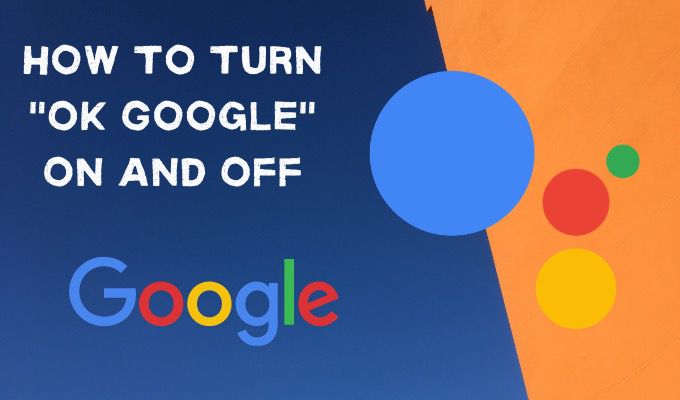
正是出于这个原因,我们将提供有关如何打开或关闭Google OK的指南
如何关闭“确定Google”功能
不幸的是,关闭Android上的“确定Google”功能不是很好容易做到。对于初学者来说,很难找到设置。
是否有意在应用程序中内置这种困难值得商,,但至少可以禁用它。

此设置具有误导性,因为它还启用了并禁用助手的对“ OK Google”和“ Hey Google”陈述的回应。
In_content_1全部:[300x250] / dfp:[640x360]->但是,禁用此切换开关实际上会关闭OK Google。
如果您想再次打开“确定Google”功能,只需重复上述过程,但是启用Hey Google右侧的切换开关即可。
配置其他重要的Google Assistant设置
当您开始浏览Google Assistant设置时,您会发现其中隐藏了很多有用的设置。
以下是您更好地利用Google助手 应该了解的一些最重要的Google Assistant设置。
添加您的位置
如果您希望要告诉Google Assistant“导航首页”,而不必列出您的整个地址,可以通过在位置列表中添加“首页”来实现。
为此,请像访问Google Assistant设置一样您已按照上述步骤操作,但是这次选择了屏幕顶部的您菜单。
从菜单中选择您的位置。

在“您的位置”屏幕上,选择添加新位置。这将打开一个新屏幕,您可以在其中按地址或名称搜索位置。键入您会记住并且易于说出的地点的名称。
完成后,只需选择确定。
现在,您可以告诉Google Assistant通过简单的语音命令向您显示该位置的导航方向。
设置助手语言和语音
如果您使用的是母语除了英语以外,您还可以修改Assistant可以理解和说的语言。
您将在助手菜单下的“设置”菜单中执行此操作。选择菜单顶部的语言。在下一个菜单上,选择添加语言。
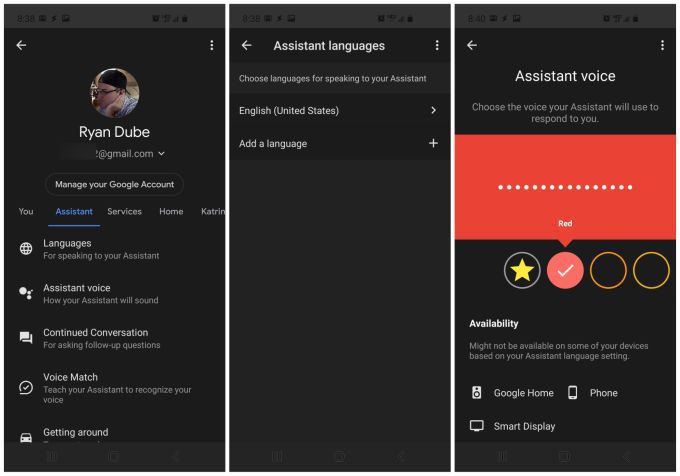
几乎有50种语言可供选择。即使您确实懂英语,有时也可以使用母语可以改善功能 来帮助您,因为这样可以更好地理解您的命令。您还将更轻松地了解语音信箱对您的响应。
您还可以更改语音助理与您通话时使用的语音类型。在“辅助设置”主屏幕上,选择辅助语音。
从左向右滚动圆圈,然后点按每个圆圈,以听到一个声音示例。您会注意到有不同的口音和性别可供选择。找到喜欢的人后,只需选中它,助手就会使用该声音。
食物和天气偏好设置并启用持续对话
另一种帮助助手为您提供帮助的方式进行搜索时,更好的建议是告诉您您的个人喜好。
要执行此操作,请按照与上述步骤相同的方式访问Google助手设置,但这次选择您菜单在屏幕顶部。
从菜单中选择食物偏好。在这里可以选择是否喜欢无麸质,素食主义者或素食主义者。每当您向手机或Google Home索取食谱时,这都会有所帮助。
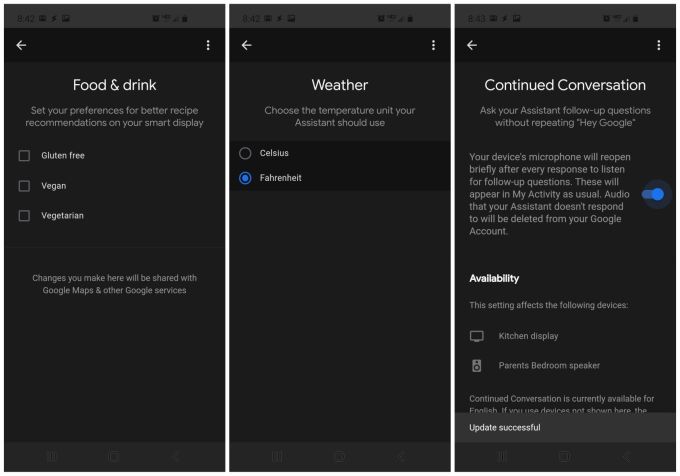
在“您”菜单上,选择“天气”。在这里,您可以在询问当前或天气预报时选择所需的单位。选项为摄氏或华氏度。
返回助手菜单上,选择持续对话。
启用继续对话(使用切换按钮)时,助手不会要求您说“ OK Google”或“ Hey Google”来询问后续问题。
例如,如果您问“ OK Google,田纳西州金斯波特的天气如何?”,在Assistant告诉您之后,您只需说“导航至田纳西州金斯波特”,而不必说“ OK Google”。再次。
这是增加的一小部分便利,但它是有用的。
四处走动,面部匹配和家庭控制
您可以将“助手”设置为默认的运输方式通过设置您的旅行方式询问路线。
您可以在四处逛逛下的助手菜单中找到它。您可以告诉助理您通常如何上班,以及如何通常去任何其他地方。

面部表情是助手菜单中的另一个选择。
设置面部表情功能后,Google助手会使用前置摄像头识别您的脸。识别出您之后,将确保对所有首选项设置进行定制。
家庭控制是助手菜单下的一项选择
。在此菜单中,您可以集成任何智能家居设备 ,以便可以使用助手命令它们。
其中一些示例包括:
以及更多– Google Assistant支持数百家智能家居设备制造商。最后,请务必检查“通知”部分,您可以在其中配置Google助手以向您发送自动通知,以获取有用信息,例如航班更新,账单提醒,包裹递送状态等。

适用于一切的Google Assistant
Google Assistant是您可能想要的最有用的个人数字助理之一。当您知道如何配置首选项并将其与您已经在生活中使用的所有服务和设备集成在一起时,尤其如此。
但是,确实有些时候您可能想要一些和平与隐私。在这种情况下,只要您愿意就可以轻松打开和关闭OK Google。